- Scoprire EaseUS
- Chi Siamo
- Recensioni & Premi
- Contatta EaseUS
- Rivenditore
- Affiliato
- Mio Conto
- Sconto Education
Mostrare la Password delle Credenziali di Windows
| Soluzioni praticabili | Risoluzione dei problemi |
|---|---|
| Correzione 1. EaseUS Key Finder | Avvia EaseUS Key Finder e fai clic su "Credenziali di Windows" nel riquadro a sinistra... Passi completi |
| Correzione 2. Gestione credenziali | Apri il Pannello di controllo usando Cortana o cerca nella barra di ricerca... Passi completi |
Introduzione
Quando utilizzi il tuo computer Windows, interagisci con tonnellate di applicazioni. La maggior parte delle applicazioni sul tuo computer o sul Web richiedono un'autenticazione. Di solito è la password per l'autenticazione.
Con un'enorme quantità di applicazioni in crescita, la possibilità di perdere o dimenticare la password è reale. Quindi, hai bisogno di aiuto per trovare le password delle credenziali di Windows. Il compito può sembrare difficile, ma in realtà è molto più semplice di quanto pensi.
Il nostro articolo elenca due semplici metodi per aiutarti a trovare le password delle credenziali di Windows. Il primo metodo utilizza il software EaseUS Key Finder che è estremamente affidabile per questo scenario.
Il secondo metodo prevede l'utilizzo dello strumento integrato di Windows che è Credential Manager. Se non sei a conoscenza o non hai mai utilizzato nessuno dei metodi prima, il nostro articolo ti aiuterà. Le prossime sezioni mostreranno quali sono questi metodi e come usarli. Cominciamo!
Mostra la password delle credenziali di Windows con EaseUS
Il primo metodo che può aiutarti a mostrare la password delle credenziali di Windows è l'utilizzo di software di terze parti. Puoi facilmente vedere qualsiasi password dimenticata o persa con semplici clic utilizzando il software. Vediamo nel dettaglio il software.
EaseUS Key Finder
EaseUS è un marchio noto e affidabile, quindi il suo software EaseUS Key Finder è scritto qui.
EaseUS Key Finder è uno strumento che può aiutarti a ottenere qualsiasi codice Product Key o credenziali dal tuo sistema Windows. Funziona eseguendo la scansione dell'unità di archiviazione e trovando facilmente la chiave del prodotto o qualsiasi password o credenziali memorizzate.
Il software è disponibile per il download per Windows 11/10/8.1/8/7 e Windows Server. Puoi anche provare la sua versione di prova gratuita prima di acquistare la sua versione premium.
Caratteristiche principali
Puoi trovare facilmente le credenziali di Windows utilizzando EaseUS Key Finder eseguendo semplici passaggi. Tuttavia, a parte questo, il software fornisce anche alcune altre funzionalità che possono essere utili. Vediamo di seguito le funzionalità fornite da EaseUS Key Finder:
- Il miglior cercatore di chiavi - EaseUS Key Finder può facilmente scansionare il tuo PC e recuperare i codici Product Key e Product Key del sistema Windows per tonnellate di software applicativo. Inoltre, puoi vedere facilmente le password dal Web, dal Wi-Fi e dalle credenziali di Windows.
- Backup per chiavi di attivazione - Per sicurezza, puoi sempre archiviare tutte le tue password in un unico documento. EaseUS Key Finder fornisce anche il backup delle chiavi di attivazione.
- Scansione e ripristino da dischi morti - Se il tuo HDD o SSD non è avviabile, ciò non significa che hai perso le credenziali o le chiavi del prodotto da loro. EaseUS Key Finder aiuta anche a trovare le chiavi da dischi morti o non avviabili.
- Supporto tecnico 24 ore su 24, 7 giorni su 7 - Il software viene fornito con un eccellente supporto tecnico. Puoi metterti in contatto con il loro professionista in qualsiasi momento per risolvere le tue domande.
- Prova prima di acquistare: EaseUS Key Finder viene fornito con una prova gratuita.
Passi per utilizzare EaseUS Key Finder
Passo 1. Avvia EaseUS Key Finder sul tuo laptop, fai clic su "Credenziali Windows" nel riquadro di sinistra.
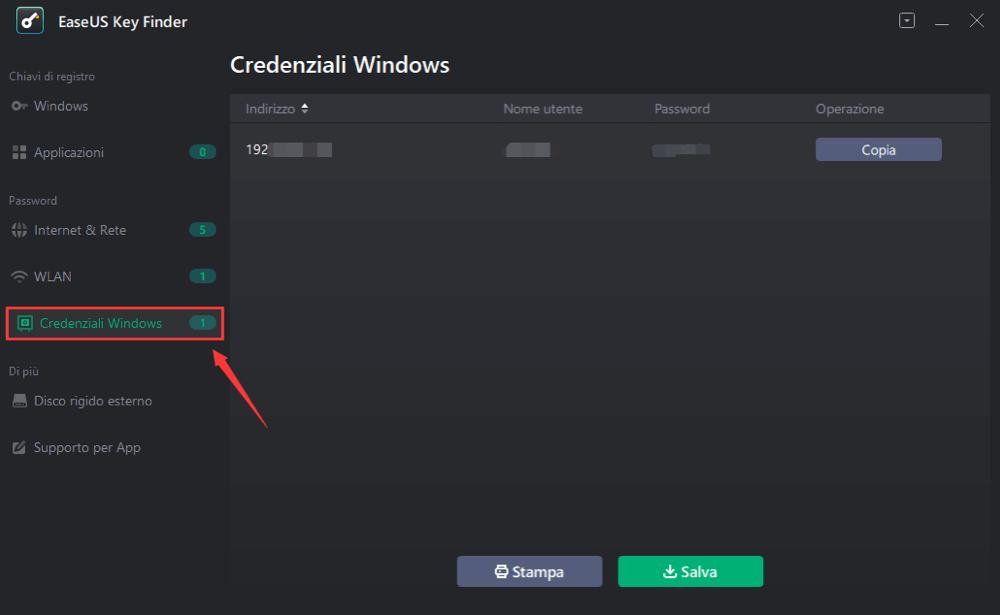
Passo 2. Ora è possibile controllare tutti gli indirizzi delle Credenziali di Windows disponibili con i nomi utente e password.
È possibile fare clic su "Copia", "Stampa" o "Salva" questi account e password delle credenziali di Windows in una sola volta.
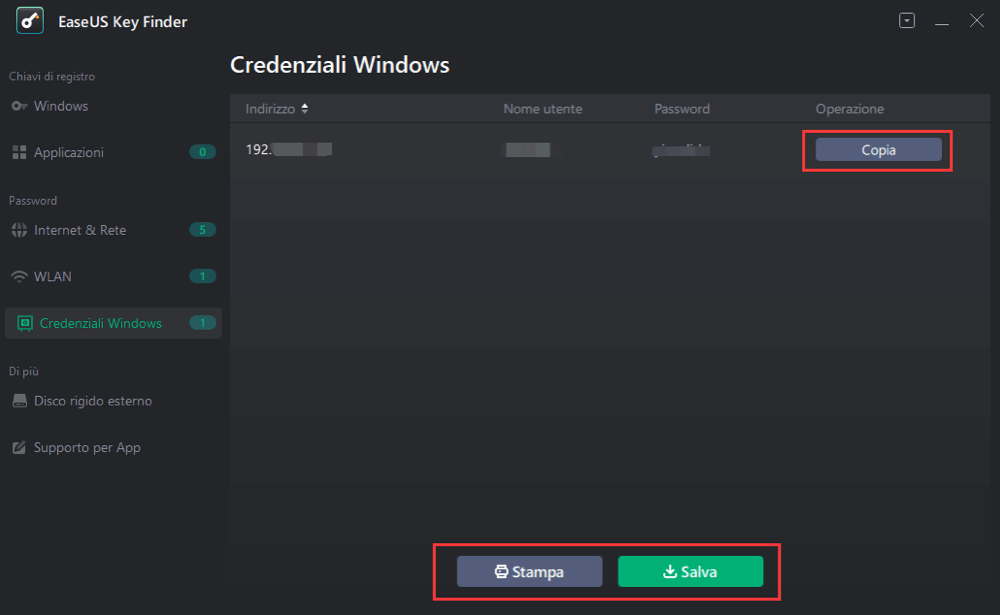
Vantaggi:
- Marchio affidabile e affidabile.
- Garanzia al 100% per trovare le credenziali di Windows.
- Completamente sicuro da usare.
- L'interfaccia utente è semplice e facile da imparare per i principianti.
- Pochi clic necessari per utilizzare il software.
Svantaggi:
- Uso limitato per la versione gratuita, quindi devi acquistare la versione premium.
Strumento integrato di Windows Key Finder: Come visualizzare la password in Credential Manager
Se non desideri scaricare alcuno strumento esterno, puoi anche utilizzare lo strumento integrato di Windows per visualizzare le credenziali archiviate di Windows. Vediamo di seguito come puoi farlo.
Gestione credenziali di Windows
La gestione delle credenziali di Windows è uno strumento integrato fornito con il sistema operativo Windows installato. Tiene traccia delle password salvate, delle credenziali di accesso e delle password web.
Lo strumento diventa utile quando si dimentica una password. Ti aiuta facilmente a conoscere le tue credenziali senza troppi problemi. Vediamo di seguito i passaggi per utilizzare questo software.
Passi per utilizzare Gestione credenziali di Windows
Passo 1. Apri il Pannello di controllo utilizzando Cortana o cerca nella barra di ricerca.
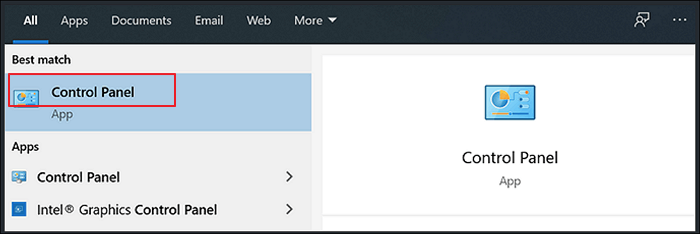
Passo 2. Apri gli account utente dal pannello di controllo.
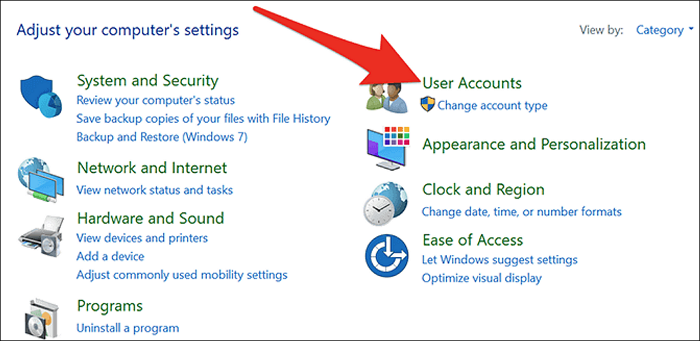
Passo 3. Da Account utente, seleziona Gestione credenziali.
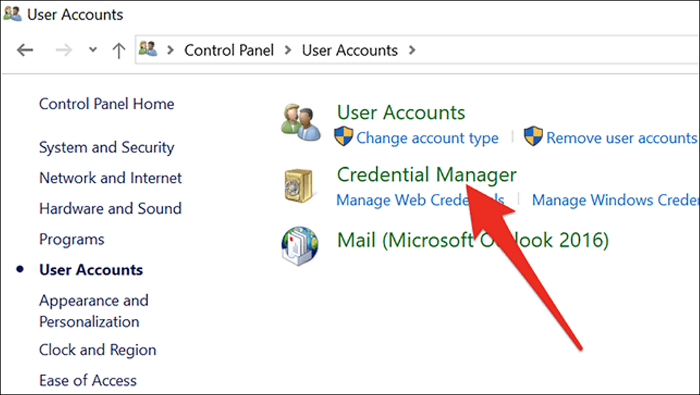
Passo 4. Esplora le credenziali Web o le credenziali di Windows tramite Credential Manager.
Le credenziali Web contengono tutte le password salvate da Microsoft Edge o Internet Explorer. Allo stesso tempo, le credenziali di Windows ti mostrano i dettagli di autenticazione.
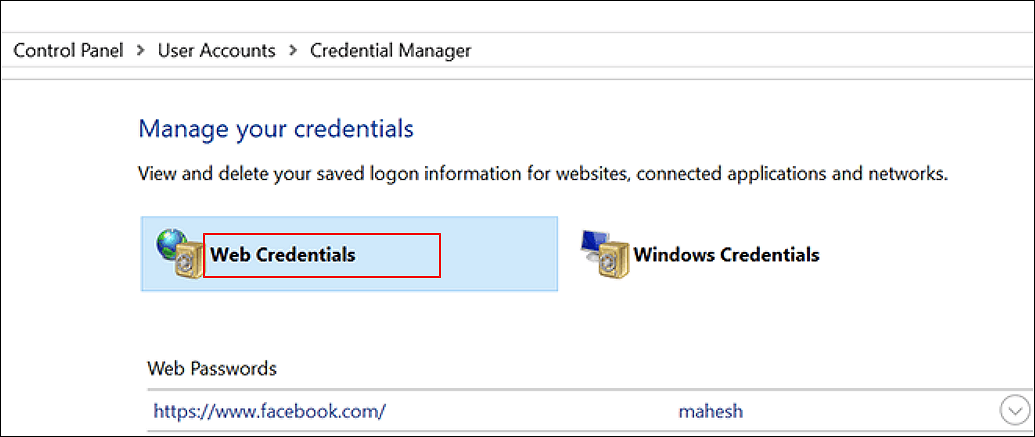
Cliccando su una qualsiasi delle opzioni, puoi facilmente vedere le password premendo il pulsante Mostra.
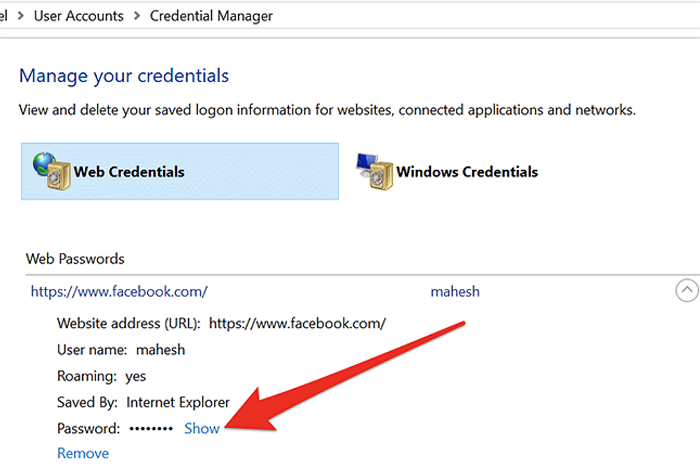
Nota: Windows impedisce agli utenti di visualizzare la password senza autenticazione. Quando fai clic sul pulsante mostra, apparirà un pop-up che ti chiede di identificarti. Il metodo di identificazione dipende da come si utilizza il sistema. Di solito, devi inserire una password, fornire l'impronta digitale o eseguire la scansione del viso.
Vantaggi:
- Strumento integrato e non richiede alcuna installazione di terze parti
- Gratuito da usare perché non ha alcuna versione premium.
- Gestisce automaticamente le password per te.
Svantaggi:
- Non garantisce di mostrare tutte le password.
- "Windows Credential Manager non mostra la password" è stato segnalato dai suoi utenti.
- Non disponibile per tutte le versioni di Windows.
Conclusione
Le password sono un ottimo modo per proteggere i dati e proteggerli da utenti non autorizzati. Ma a volte puoi dimenticare la tua password. Non puoi accedere al sistema senza una password e quindi essere peggio.
Pertanto, ogni volta che dimentichi le credenziali in Windows, puoi vederle facilmente. Windows tiene traccia della tua password salvata attraverso il suo strumento noto come Credential Manager. Ma non funziona su tutte le versioni di Windows e non garantisce il salvataggio delle password.
Pertanto, il modo più consigliato è utilizzare il software EaseUS Key Finder. Ti aiuta a mostrare facilmente le credenziali di Windows in pochi clic. Inoltre, è consigliato perché offre backup di attivazione, supporto tecnico 24 ore su 24, 7 giorni su 7 e molte altre funzionalità.
-
EaseUS Todo PCTrans Free è un software utile e affidabile per servire nelle operazioni di migrazione del computer, sia da una macchina all'altra o da una versione precedente del tuo sistema operativo a una più recente.
Scopri di Più -
EaseUS Todo PCTrans è creato dal team EaseUS, il quale crea strumenti incredibili che ti consentono di gestire i tuoi backup e recuperare i tuoi dischi rigidi morti. Sebbene non sia uno strumento ufficiale, EaseUS ha la reputazione di essere molto bravo con il proprio software e codice.
Scopri di Più
-
Offre la possibilità di spostare l'intero account utente dal vecchio computer, il che significa che tutto viene migrato rapidamente. Puoi comunque mantenere la tua installazione di Windows (e i relativi driver per il tuo nuovo PC), e ottieni anche tutte le tue app, impostazioni, preferenze, immagini, documenti e altri dati importanti.
Scopri di Più
Articoli Relativi:
-
Hai dimenticato la password di Google Drive? Ecco cosa fare
![author icon]() Aria/2025/10/21
Aria/2025/10/21 -
Come si recupera la product key di Windows 7? Ecco qua 7 metodi per farlo
![author icon]() Anna/2025/10/21
Anna/2025/10/21 -
4 modi per trovare il codice Product Key di Microsoft Office (Microsoft Office 2007~2019)
![author icon]() Elsa/2025/10/21
Elsa/2025/10/21 -
Come Trovare le Password Salvate su Chrome [Windows e Mac]
![author icon]() Aria/2025/10/21
Aria/2025/10/21
EaseUS Key Finder
EaseUS Key Finder può trovare i codici di prodotti per oltre 1000+ programmi più popolari..
Recensioni dei Prodotti
